מקום |
שֵׁם |
מאפיין בדירוג |
| 1 | מצלמת מסך 4.0 | תוכנית פשוטה ורב תכליתית לכולם |
| 2 | קמטסיה 2019 | יצירת קובץ וידאו בר הפעלה |
| 3 | אולפן מקליט מסך Movavi | תוכנת ההקלטה והעריכה החזקה ביותר |
| 4 | סטודיו OBS | תוכנית סטרימינג בחינם |
| 5 | אזוויד | קריינות של הטקסט על ידי התוכנית |
| 6 | בנדיקם | אין הגבלה על משך ההקלטה |
| 7 | Fraps | התוכנה הטובה ביותר להקלטת משחקים |
| 8 | Snagit | תוכנת הקלטת הווידאו הטובה ביותר |
| 9 | סרט מסך O-Matic | נוח להקלטת שידורי מסך |
| 10 | נוֹל | פרסום אינטרנט מיידי |
תוכניות הקלטת מסך הן כלי עזר הנחוצים כאשר אתה צריך לבצע הוראה כלשהי או להראות רגע חשוב כמו שאתה רואה אותו בעצמך. הם משמשים גם מאמנים עסקיים וגם מורים וגיימרים כדי להדגים את משחקי המחשב האהובים עליהם. יישומים כאלה מסוגלים להקליט את המתרחש על הצג באיכות מעולה, כמו גם ללכוד קול ממיקרופון, רמקולים ותמונה ממצלמת אינטרנט.
חשוב לבחור את הכלי המתאים למטרות שונות. כי תוכנה אחת נוצרה במיוחד להקלטת משחקי וידאו. השני מיועד לצילום הדרכות וידאו. השלישי מיועד לשידורי מסך.במיוחד בשבילכם, אספנו עשר מתוכנות הקלטת מסך הטובות ביותר שיכולות לבצע מטרות שונות. הדירוג שלנו כולל תוכניות בתשלום והן תוכניות מופצות באופן חופשי ברמות שונות ובמורכבות טכנית. בעזרתם, אתה יכול בקלות ובפשטות להקליט כל מדריך וידאו או להזרים את המשחק האהוב עליך.
10 תוכנות מקליט המסך הטובות ביותר
10 נוֹל
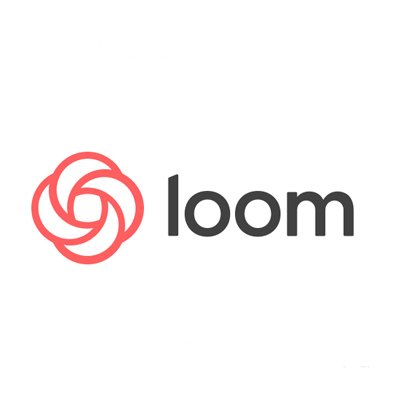
דירוג (2022): 4.2
Loom היא תוכנה מיוחדת המאפשרת להקליט וידאו מהמסך. הוא נוצר עבור אלה שקל להם יותר להראות מאשר לתאר. כלומר, במיוחד למצבים בעבודה מרחוק הדורשים הדגמה מרחוק: סקירת שיעורי בית, פתרון בעיה, ניסוח מסמכים וכדומה. בעזרת התוכנית ניתן להקליט סרטונים ולהעלות אותם מיד לרשת. במקרה זה, אתה יכול לבחור את האיכות, לחבר את הסאונד מהמיקרופון ואת הזרם ממצלמת האינטרנט. אבוי, אין ממשק בשפה הרוסית. למרות שהתוכנית אינטואיטיבית אפילו למתחילים.
מיד לאחר הצילומים, ניתן לקצץ את הסרטון ישירות בחשבונך לפני הפרסום. זמינים גם עריכה מלאה יותר של הווידאו המוגמר וכלי ציור תוך כדי הקלטת המסך, המאפשרים לך להדגיש אלמנטים חשובים מבלי להשתמש בתוכנת צד שלישי. אבל רק בגרסה המקצועית, שעולה כסף. בנוחות, אתה יכול להגביל את מעגל האנשים שיכולים לצפות בסרטון פשוט על ידי הגדרת גישה באמצעות קישור או הזמנה למייל. הבעיה עם התוכנית היא שניתן להשתמש בה רק כדי להעלות סרטונים לאתר של כלי השירות עצמו. אתה יכול להעלות אותו משם לאתרי אחסון סרטונים אחרים, אבל רק אם תשמור אותו במחשב שלך ותעלה את ההקלטה באופן ידני.
9 סרט מסך O-Matic

דירוג (2022): 4.2
התוכנית Screencast O-Matic נוצרה במיוחד עבור הקלטת שידורי מסך: סרטון עם הדרכה קולית שמסביר איך תוכנית עובדת, מדגים משהו חשוב עבור היוצר. העברת מסך דורשת כלים ספציפיים: בפרט, היכולת לצייר ישירות על סביבת העבודה ולהציג כל לחיצת עכבר. Screencast O-Matic מאפשר להקליט גם את כל המסך וגם לבחור חלק נפרד ממנו. בעת הקלטת סרטון, ניתן לכוונן את הסמן כך שכל לחיצה תהיה גלויה בהקלטה. אבוי, אתה לא יכול לצייר על המסך. ניתן גם להוסיף זרם ממצלמת אינטרנט, צלילים ממיקרופון ורמקולים של מחשב לסרטון מהמסך.
זהו כלי שירות בתשלום, כך שהפונקציונליות שלו זמינה במצב מוגבל בגרסה החינמית. אתה יכול לצלם עד 15 דקות של וידאו ולא ניתן לעבד אותו בעורך המתקדם. עם זאת, התוכנית די זולה ותעלה רק 1.5 דולר לחודש. עבור הגרסה המלאה עם תכונות מתקדמות, זה למען האמת לא הרבה. עורך הווידאו עולה קצת כסף, אבל הוא מאפשר לך לשנות את הסרטון באופן מלא: להוסיף תמונות, טקסט, להתאים צבעים וכו'.
8 Snagit

דירוג (2022): 4.3
Snagit היא אחת התוכנות הטובות ביותר להקלטת שיעורים שונים, מדריכים, תחקירים וכדומה. הוא קיים מאז שנת 1990 הרחוקה, אך עדיין מתעדכן באופן פעיל: תכונות חדשות, כלים מופיעים, והשירות עצמו הופך טוב ויציב יותר. בעת הקלטת וידאו, אתה יכול להוסיף זרם ממצלמת אינטרנט, אודיו ממיקרופון ורמקולים. ניתן גם להתאים אישית את תצוגת הסמן והקלקות שלו, ובמקביל את הקלטת הקשות על המקלדת.זה אידיאלי עבור אלה שמקליטים סרטוני הדרכה לשימוש בכל תוכנה. הוראות כאלה יכולות לפתור בעיות רבות. בנפרד, יש פונקציה להקלטת הודעות וידאו עם לכידת מסך, שניתן לשלוח למישהו ישירות בדואר.
כלי השירות פותר את הבעיה העיקרית של רוב המורים המרוחקים: הוא מאפשר לך להראות לתלמיד בדיוק היכן עשה טעות, מבלי להזדקק לתוכניות רבות. מספיק להפעיל את תצוגת ההקשות והקליקים, והכל ייראה מיד. ניתן גם לפרק סרטונים באמצעות צילומי מסך שתוכלו לצייר עליהם בעזרת חבורה של כלי עורך Snagit. כן, התוכנית היא גם כלי נהדר ליצירת צילומי מסך: אתה יכול להשתמש בה כדי לצלם תמונה בגודל מסוים, או לבחור אזור או חלון נפרד. לאחר מכן, נוח לעבד ולסיים את התמונה. למרבה הצער, התוכנית זמינה רק לתקופת ניסיון בחינם, שלאחריה תצטרך לשלם כסף עבור השימוש.
7 Fraps

דירוג (2022): 4.4
Fraps היא תוכנת הקלטת המסך הפופולרית ביותר בקרב גיימרים. זה נחשב לטוב ביותר לצילומי מחזות בוא, הדרכה, סודות וכן הלאה במשך שנים רבות. הכל עניין של כוח ופשטות: Fraps מסוגלת להקליט וידאו ברזולוציות של עד 7680x4800 עד 120 פריימים לשנייה. עם זאת, כוח כזה יקר: התוכנית די גרגרנית, והסרטונים כבדי משקל. האפליקציה מסוגלת להקליט וידאו ואודיו מהצג, הרמקולים, המיקרופון. אבוי, הזרמת מצלמת אינטרנט אינה נתמכת. יש גרסה בשפה הרוסית, כך שכל משתמש יבין.
באופן כללי, Fraps נוצרה במקור כדי לבדוק את הביצועים של אפליקציות תלת מימד במסך מלא, כלומר בעיקר משחקי מחשב. עם זאת, התכונה הצדדית של לכידת הווידיאו הפכה לפופולרית כל כך שהיא ידועה כעת בתור כלי עזר להקלטת וידאו. בנוסף, הודות לאפליקציה זו, ניתן להציג מיד את מספר הפריימים לשנייה מבלי להשתמש ביישומי צד שלישי. זוהי תוכנית בתשלום, אך ניתן להשתמש בה גם בחינם. הבעיה היחידה במקרה זה תהיה סימן מים עם שם כלי השירות בסרטון, שלא ניתן להסירו. מצד שני, זה לא מפריע הרבה.
6 בנדיקם
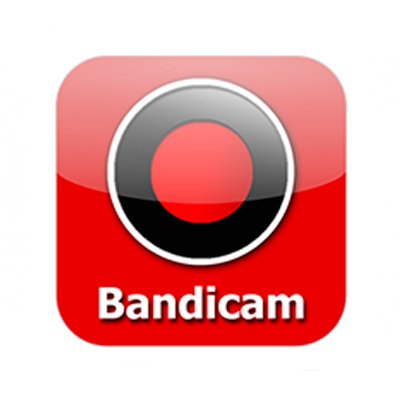
דירוג (2022): 4.5
Bandicam היא תוכנית אוניברסלית. בעזרתו תוכלו גם להקליט סרטוני משחק במצב מסך מלא וגם להזרים לפלטפורמות שונות. בנוסף, הכלי מתאים ליצירת הדרכות וידאו - אם אתה מצלם במצב חלונות מוגבל, אז יופיעו כלים ליצירת רמזים ויזואליים. אתה יכול לצייר ישירות על המסך, ואז כל הצופים יראו את זה. פתרון נוח מאוד. התוכנית בתשלום: אתה צריך לשלם $39 עבור רישיון תמידי. אתה יכול גם לקנות את כלי השירות Bandicut, שנוצר לעיבוד וידאו: זה יעלה $30 או $60 אם תקנה את שני הרישיונות בבת אחת. בגרסה החינמית, חלק מהפונקציות מצומצמות, וסימן מים עם שם השירות מוצב על הסרטון.
היתרון העיקרי של התוכנית הוא שגם בגרסה החינמית אין הגבלות על משך ההקלטה. בעזרתו, אתה יכול לצלם בבטחה במשך ימים או עד שיגמר הזיכרון במחשב שלך.ואולי זה לא יקרה בקרוב מאוד: בניגוד ל-Fraps, תוכנית אחרת המוכרת על ידי גיימרים, Bandicam דוחסת סרטונים מוקלטים בצורה טובה מאוד. לכן, הסרטונים, גם באיכות גבוהה, לא יהיו כבדים מדי. ההגדרות מאפשרות להגביל את מספר הפריימים לשנייה בעת הקלטת וידאו. זה מאפשר לך לצלם סרטונים הרבה יותר "קלים" מבלי לאבד איכות.
5 אזוויד

דירוג (2022): 4.5
Ezvid היא תוכנית רב תכליתית המיועדת למלא מגוון מטרות. בעזרתו תוכלו להקליט סרטוני אימון, לשחק במשחקי מחשב, ליצור מצגות או שידורי מסך. הקלטת קול ממיקרופון ורמקולים נתמכת. מצב מצגת מאפשר לך ליצור מצגת פרויקט או סרטון הדרכה. אתה יכול אפילו להחיל סימן מים משלך כדי להפחית את הסיכוי לגניבת דעת. תכונה מעניינת של התוכנית הייתה היכולת להשמיע את הטקסט מבלי להשתמש בקול שלך. כלי השירות עצמו יקרא את הטקסט ויתעד את הצליל שהתקבל בסרטון. עם זאת, אם אתה לא אוהב את הקול הרובוטי, אתה יכול לשנות את הקול שלך: פשוט החל כמה אפקטים כדי להפוך לבלתי ניתנים לזיהוי.
התוכנית בתשלום, אך יחד עם זאת, משך הצילומים בגרסה החינמית הוא עד 45 דקות, וזה מספיק כמעט לכל המשתמשים. יש רק בעיה אחת: בגרסה החינמית, רק ייצוא ליוטיוב זמין. אינך יכול לשמור עבודה גמורה כקובץ. אבל ניתן להוריד אותו כבר מיוטיוב, במידת הצורך. בנוסף, לגרסה החינמית אין סימן מים על הסרטון, וזה יתרון גדול: אם אתה מקליט סרטונים קצרים ליוטיוב, אתה לא צריך לקנות את התוכנית. למרבה הצער, לתוכנית אין גרסה רוסית, אבל זה לא קשה מדי להבין את הממשק.
4 סטודיו OBS
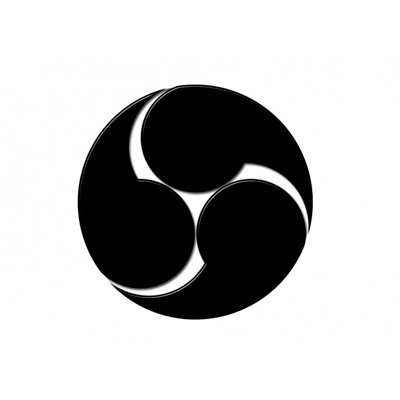
דירוג (2022): 4.6
OBS Studio היא תוכנת קוד פתוח וחינמית לחלוטין (ליתר דיוק, סט של תוכניות תחת כריכה אחת) שנוצרה עבור הקלטת מסך והזרמה לאתרי אינטרנט מרכזיים. התוכנית מסוגלת לתמוך בהקלטת וידאו מהמסך, מצלמת אינטרנט, מעבר בין סצנות, עיבוד קליפים והחלת אפקטים חיים וכן הלאה. זה מאוד תכליתי, אם כי ידע וכישורים מסוימים נדרשים לעבוד איתו. אתה יכול לעבור בין סצנות לכיד, מה שמאפשר לך להציג תמונות שונות. מספר הסצנות אינו מוגבל בשום דבר מלבד הצורך של המשתמש. יש סט מיוחד של מעברים למעבר.
לא רק הקלטה נתמכת, אלא גם הזרמת וידאו לאתרים מתאימים - למשל, ניתן להזרים ב-Twich או וובינר בכל פלטפורמה מתאימה. ישנם מסננים רבים המוחלים על זרם הווידאו. ניתן להחיל אפקטים שונים על מקורות שונים. לדוגמה, אתה יכול לחבר chroma key לסרטון ממצלמת אינטרנט ולא צריך לדאוג לגבי ההגדרות. או הפעל את תיקון הצבע. יש מיקסר שמע נוח המאפשר לערוך בנפרד את הסאונד מכל מקור: לשנות את עוצמת הקול, לכוונן וכו'.
3 אולפן מקליט מסך Movavi

דירוג (2022): 4.7
Movavi Screen Recorder Studio היא תוכנה ממפתחי כלי עזר שונים להקלטה, עריכה ועריכת סרטונים. בשל הניסיון הרב ביצירת תוכניות פונקציונליות ונוחות, היצרנים הצליחו להפוך את האפליקציה לאחת הטובות ביותר.האפליקציה מאפשרת לעשות כמעט הכל: להקליט מצלמת רשת, מסך וידאו, אודיו מרמקולים ומיקרופון, לבחור כל תוכנית להדגמה ולפרסם לכל מקום נוח. למעשה, סט שלם של פונקציות, כמו חבילה שלמה של יישומים שונים.
התוכנית כוללת עורך וידאו המאפשר לתקן במהירות פגמים ולהפוך את ההקלטה למושלמת. בנוסף אליו, ניתן לרכוש אפקטים ומעברים שונים שיהפכו את הסרטון לסרטון מעוצב אומנותית. הבקשה משולמת, היא תעלה 1490 רובל. מצד שני, אתה יכול לשלם על איכות: זו אחת התוכניות הטובות ביותר בשוק, עם כל כך הרבה תכונות וגאדג'טים שונים. גרסת הניסיון פועלת לזמן מוגבל, מוסיפה סימן מים לסרטון, ומאפשרת להקליט רק 120 שניות. יתרה מכך, סימן המים נמתח למסך מלא, מה שלא יהיה נוח למי שרוצה לצלם סרטון קצר ואז להשתמש בו.
2 קמטסיה 2019
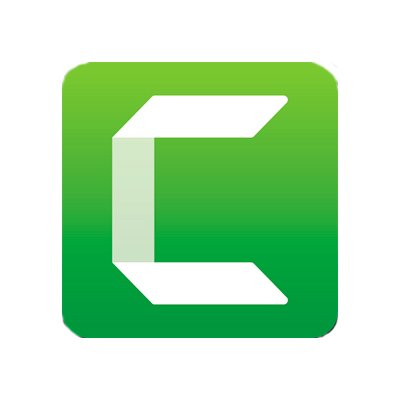
דירוג (2022): 4.8
Camtasia הוא כלי מקצועי להקלטה, עריכה ופרסום וידאו ממסך המחשב שלך. הוא מסוגל כמעט הכל: הוא מקליט את כל סוגי הסרטונים, לוכד קול ותמונות מכל המקורות הזמינים, יש לו עורך וידאו מובנה השווה לכלים מקצועיים של אדובי וסוני ועוד הרבה יותר. זה נוח שאתה יכול להשתמש בכלי מיוחד לעבודה עם chroma key. במקרה זה, אתה יכול במהירות ובלי לרקוד עם טמבורין לשנות את הרקע לסרטון ממצלמת אינטרנט.
יתרון חשוב של התוכנית הוא שניתן להשתמש בה כדי לארוז את הסרטון כקובץ הפעלה *.exe, אליו יוטמע נגן הווידאו.כלומר, ניתן יהיה להתחיל להקליט בכל מחשב, גם אם אין לו נגן כלל. התענוג הזה יעלה 249 דולר עבור רישיון "נצחי". אתה יכול גם להוסיף תמיכה שנתית ב-$50, ולשם כך תוכל לקבל עדכון תוכנית לגרסה 2020, אישורים, תמיכה טכנית מועדפת ועוד הרבה יותר. לגרסת הניסיון, כרגיל, יש פונקציונליות מוגבלת וזמן ריצה קצר.
1 מצלמת מסך 4.0

דירוג (2022): 4.9
באופן כללי, תוכנית זו יכולה להיקרא בבטחה הטובה ביותר: היא קלה לניהול, אך רב תכליתית, מסוגלת לצלם כל וידאו מבלי להקפיא בתהליך. ולאחר הצילומים, העורך המובנה יעזור לכם לערוך את ההקלטה ולהוסיף את האפקטים או האודיו הרצויים. סרטונים גמורים מיוצאים ביותר מ-30 פורמטים פופולריים. "מצלמת מסך 4.0" מסוגלת להקליט כל וידאו, כולל סמינר מקוון או שידור מקוון. הוא מסוגל להקליט כל דבר: תוכניות, סרטים, משחקים ועבודה. מצלמת מצלמת אינטרנט ומסך, מקליטת צלילי מערכת וקול מיקרופון. השירות הוא בשפה הרוסית, מה שהופך אותו נוח לשימוש.
הייחודיות של התוכנית היא שיש לה הרבה תבניות שונות, שומרי מסך מוכנים והגדרות לעריכה. למעשה, אתה לא צריך להמציא שום דבר. יש גם תכונה המאפשרת להוסיף מוזיקה מיידית לסרטון, משהו שלא נמצא בכל מקליט מסך. והממשק הפשוט ביותר יהיה ברור אפילו לילד. ניתן להשתמש בתוכנה גם בחינם, אך בפורמט מוגבל ולזמן קצר.ישנן שלוש גרסאות בתשלום של התוכנית: למשתמשים מתחילים מאוד ולא תובעניים, לשימוש ביתי חצי מקצועי ולעסק. המחיר משתנה בין 665 רובל לקידום ל-2,650 רובל לגרסה עסקית. עבור פונקציונליות כזו, זה זול לחלוטין.








